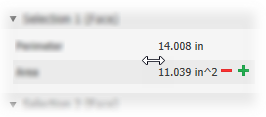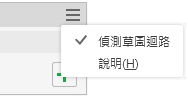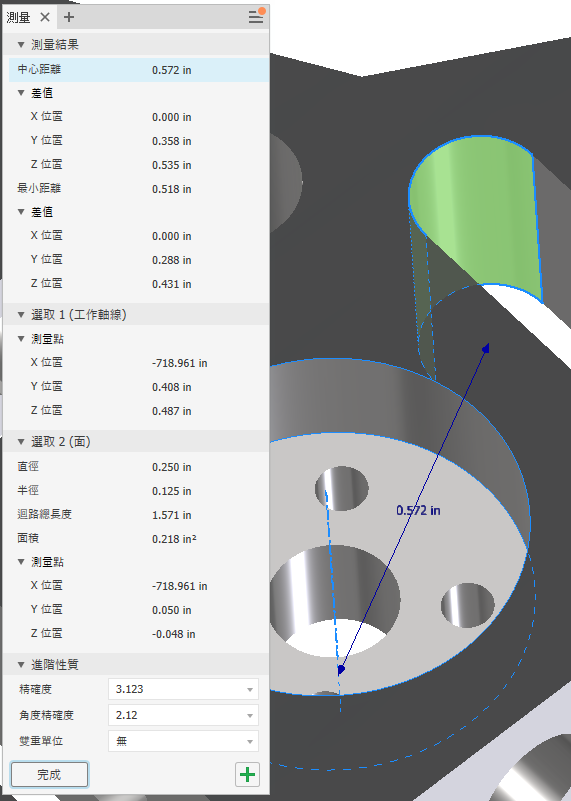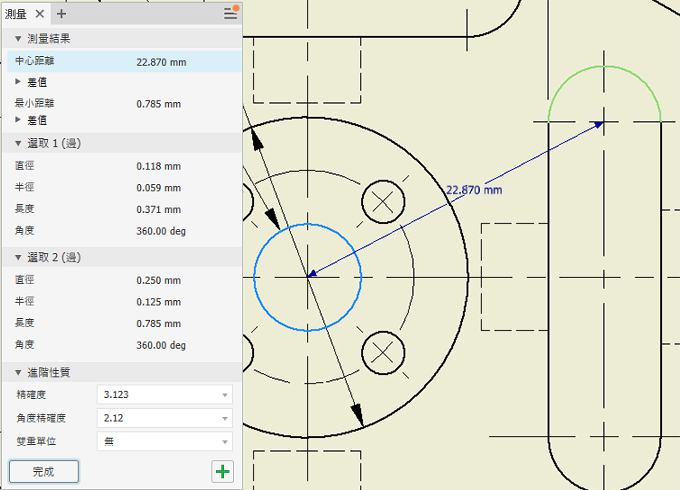在模型或圖面中測量距離、長度、角度、迴路或面積
使用測量工具面板執行所有測量工作流程。
新增功能:2022、2024.2
測量概述
可在組合、零件和圖面環境中使用測量。
在測量工具面板中,您可以:
指定雙重單位和精確度值。如果在檔案中定義了一個或多個使用者座標系統 (UCS),您可以指定要使用的 UCS。如果您變更值,結果會更新。
在組合檔中,從工具選項板中選擇選取優先度:「元件」、「零件」或「邊」和「面」。
注意事項: 工具選項板會顯示選取優先度選項 (停靠在「性質」面板旁邊的便利位置)。該選項板可以與「性質」面板分離,並放置在您喜歡的任何位置。您可以輕鬆將其與「性質」面板停靠在一起。
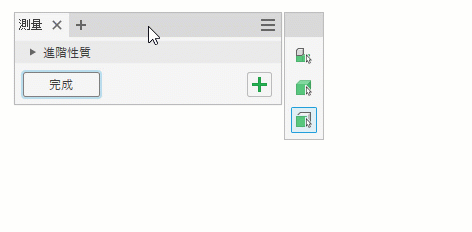
對於距離差值,在「最小距離」、「中心到中心」和「最大距離」之間切換。
在測量工具面板中,複製一個值或所有值。
在圖形視窗中︰
注意事項: 若要重新啟動測量選取,請按一下圖形視窗中的任意位置。
| 測量線性距離、長度、角度、迴路、面積或質量 |
有關每個選取的資訊會顯示在「測量工具」面板和圖形視窗中。測量工具面板可展示您的選集對應的所有可能的值,以及兩個選集的結果。在測量工具面板中按一下某個值時,選集和測量會顯示在圖形視窗中。 可以重調值欄位的欄大小。將游標暫停於值的左側,然後按一下並拖曳即可重調欄大小 - 在功能區上,按一下
  。或者,按一下標記功能表中的「測量」。 。或者,按一下標記功能表中的「測量」。 - 僅在 Inventor 組合中,如果需要,選取一個選取優先度:「元件」、「零件」或「邊」和「面」。
- 選取「進階設定」下拉箭頭,然後設定雙重單位和精確度值。如果可以,選取要使用的使用者座標系統 (UCS)。
- 在圖形視窗中,點選要測量的幾何圖形:
- 邊長:點選邊。
- 圓柱面或圓的直徑:選取面或邊。
- 圓柱面或弧的半徑:選取面或弧。
- 某個點相對於原點的位置:點選該點。螢幕上即顯示該點相對於作用中座標系統的每條軸線的位置。
- 兩點之間的距離:點選第一點,再點選第二點。選取第二點時,即會顯示該點相對於原點的位置,以及相對於第一點的位置差。
- 以下任意 2 個幾何圖形之間的距離:直線/軸線、弧/圓、雲形線和任何類型的曲面、草圖點/平物面:點選第一個幾何圖形,再點選第二個幾何圖形。
- 組合中兩個元件之間的距離:選取第一個元件,再選取第二個元件。此時將顯示最小距離值。兩個元件間的最小距離可以是邊、面或頂點
注意事項: 變更優先度還會變更您可以執行的最小距離測量之類型,如元件之間或零件之間的最小距離。該指令預設為「選取面與邊」優先度。在組合中使用「元件優先度」時,只能選取元件 (而不能選取面) 做為有效選取。在完成第一個選取後變更選取優先度,會重置指令。 - 弧長:選取一段弧。
- 角度:使用下列方法之一:
- 選取兩條直線、邊或面。
- 選取兩個點,然後在按住 Shift 的同時選取角度的第三個點。
- 選取弧或圓。
- 選取一條直線或軸線,然後選取一個平物面。
- 面積和迴路:選取要測量的連續封閉面域。
注意事項: 若要在「選取其他」清單中包括草圖迴路,請選取「進階設定」選項 「偵測草圖迴路」。預設設定為「打開」。
若要複製一個值或所有值:在值上按一下右鍵,然後從關聯式功能表中選取「複製」或「全部複製」。 - 按一下「完成」以關閉面板,或按一下「重新啟動」以啟動新測量順序。您也可以按一下圖元區的空白區域,來開始新順序。
注意事項: - 選取以下至少一種類型的幾何圖形時,「最小距離」和「中心到中心距離」會同時顯示:
- 在相同平面上選取以下 2 種類型的幾何圖形時,會顯示最大距離:
| 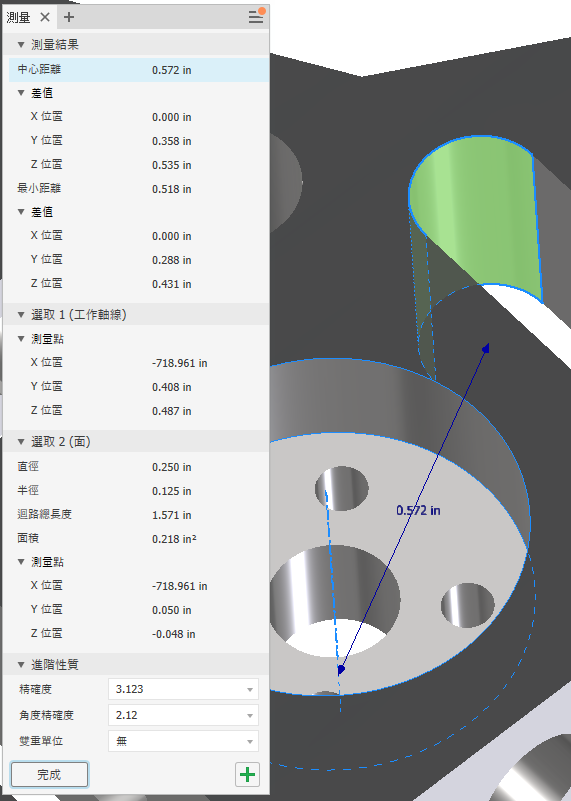
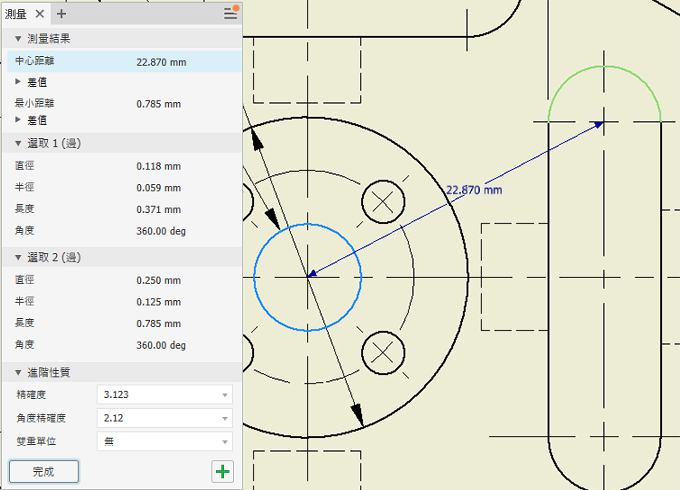
|
使用「測量」在對話方塊中輸入值
在大多數對話方塊中,您可以使用「測量」指令輸入值。
在對話方塊或性質面板中,於需要輸入值的方塊 (例如,「擠出」對話方塊中的「推拔」或「距離」) 的下拉式清單上,按一下「測量」。
注意事項: 並非所有清單均包含該選項。
在圖形視窗中,點選要測量的幾何圖形。
此時會顯示測量值。
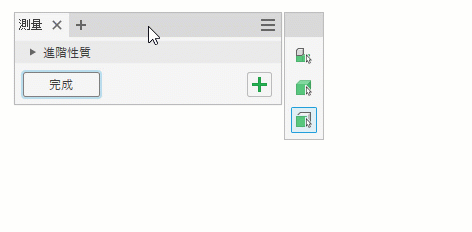
 「顏色」頁籤,從「色彩計畫」清單中選取一個色彩計畫,來變更所亮顯選集的顏色。
「顏色」頁籤,從「色彩計畫」清單中選取一個色彩計畫,來變更所亮顯選集的顏色。